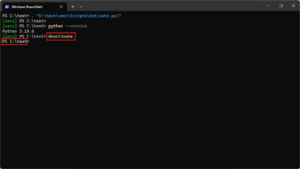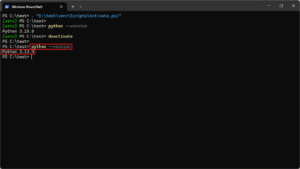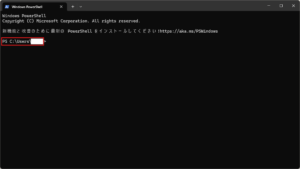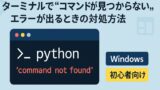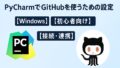この記事で扱う内容
この記事では、Pythonの仮想環境であるvenvの使い方についてご紹介します。
前提
前提知識・前提スキル
- Windows OS の基本操作ができる人
前提環境
- 使用PC
- OS が Windows 10または11であること
- Python 3.3以降がインストールされていること
venvとは
venvについては、以下の記事で説明しています。ご確認ください。
venv仮想環境の作り方

スタートメニューで「ターミナル」を検索後、「ターミナル」を選択し起動する
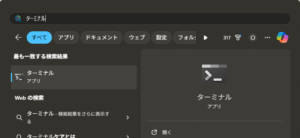
ターミナルで、以下のコマンドを使用し、venv仮想環境を作成する
コマンド)
[コマンド名] -m venv [仮想環境用フォルダのパス(相対パス or 絶対パス)]
または
[コマンド名] [Pythonバージョン] -m venv [仮想環境用フォルダのパス(相対パス or 絶対パス)][コマンド名]部分は、以下を想定しています。
- 「py」コマンド
- 「python」コマンド
- Python実行ファイル
何か特別な事情がない限り、「py」コマンドを使えば良いです。
[Pythonバージョン]部分は、仮想環境で使いたいPythonのバージョンを指定します。
当該バージョンのPythonがインストールされている必要があるため、ご注意ください。
[仮想環境用フォルダのパス]部分は、現在のフォルダからの相対パスを指定するか絶対パスで指定することになります。
実行例
仮想環境用フォルダを相対パスで指定する場合
例)現在のフォルダに「venv」という仮想環境用フォルダを作成する
pyコマンドの場合)
py -m venv venv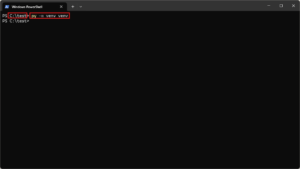
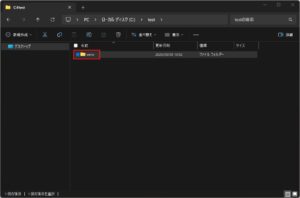
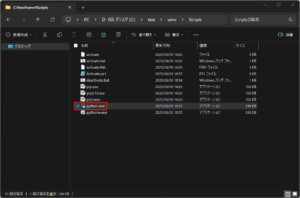
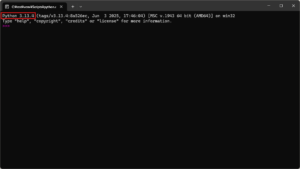
pythonコマンドの場合)
python -m venv venv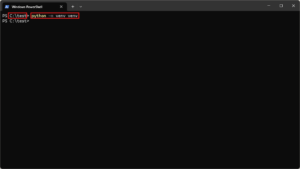
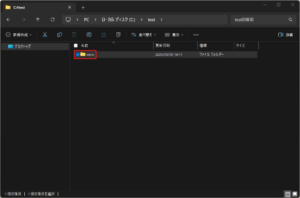
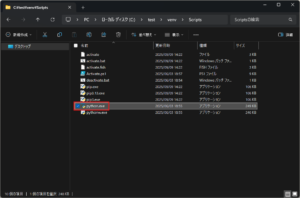
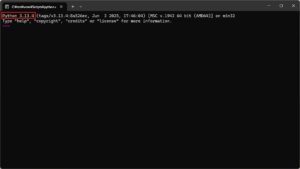
仮想環境用フォルダを絶対パスで指定する場合
例)「D:\test」フォルダに「venv」という仮想環境用フォルダを作成する
pyコマンドの場合)
py -m venv "D:\test\venv"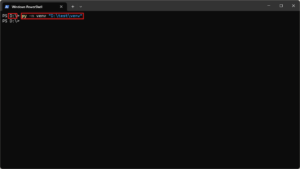
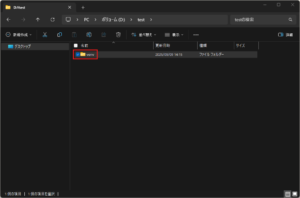
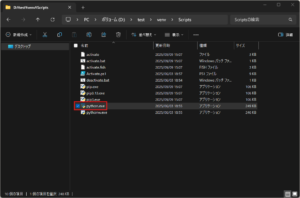
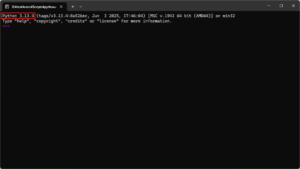
pythonコマンドの場合)
python -m venv "D:\test\venv"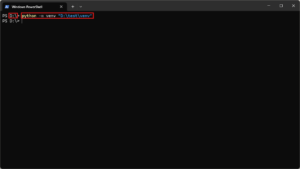
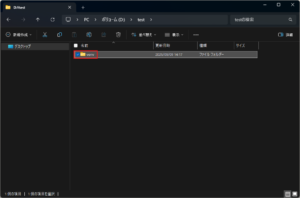
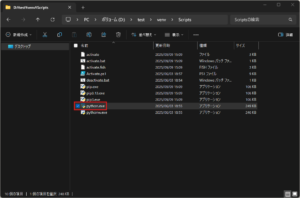
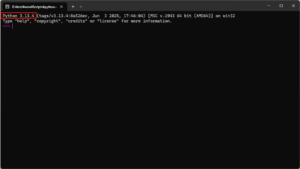
仮想環境で使うPythonのバージョンを指定する場合
例)現在のフォルダに「.venv」というPython 3.10仮想環境用フォルダを作成する
pyコマンドの場合)
py -3.10 -m venv venv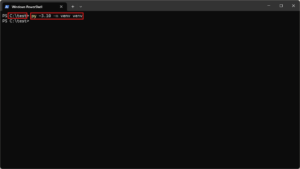
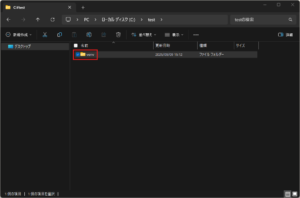
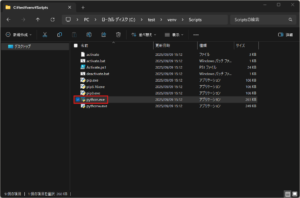
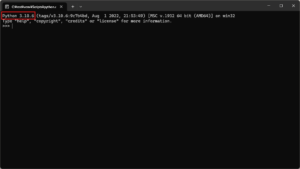
Python実行ファイルの場合)
& "$env:LOCALAPPDATA\Programs\Python\Python310\python.exe" -m venv venv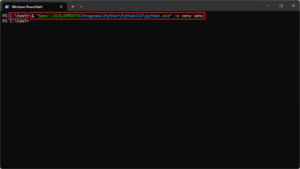
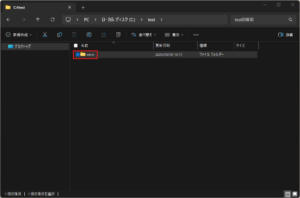
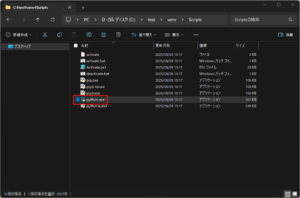

venv仮想環境の使い方

venv仮想環境を有効にする方法
仮想環境フォルダを作成した際に自動生成される仮想環境有効化スクリプトを実行します。
コマンド)
[仮想環境フォルダのパス]\Scripts\Activate.ps1実行例
例)「D:\test」フォルダに作成した「venv」仮想環境(Python 3.10)を有効化する
. "D:\test\venv\Scripts\Activate.ps1"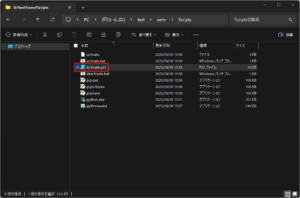
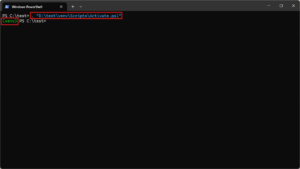
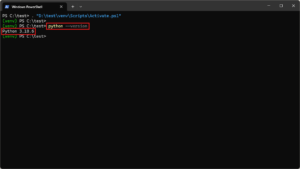
venv仮想環境を無効にする方法
仮想環境が有効な状態で、仮想環境無効化コマンドを実行します。
コマンド)
deactivate実行例
例)有効化した「D:\test」フォルダに作成した「venv」仮想環境(Python 3.10)を無効化する
deactivate